7 najboljših načinov za popravilo, da Bluetooth ne deluje na Android TV
Miscellanea / / May 05, 2022
Pametni televizorji in televizorji Android so v zadnjih nekaj letih postali vseprisotni. Obstaja več prednosti, ki jih dobite z Android TV, kot je namestitev aplikacije, storitve pretakanja in povezovanje z zunanjimi napravami prek Bluetooth. Poleg tega nekatere Nasveti in triki za Android TV vam omogočajo razširitev zmogljivosti programske opreme.

Lahko povežete slušalke Bluetooth za individualno poslušanje ali celo združite kombinacijo tipkovnice in miške, da lahko televizor uporabljate kot računalnik. Če poskušate povezati napravo Bluetooth s svojim Android TV, vendar ne morete, je tukaj nekaj hitrih rešitev, ki vam lahko pomagajo.
1. Dodajte napravo v razdelku Daljinski upravljalniki in dodatki
Z nedavno posodobitvijo za Google TV vmesnik, bi bile nastavitve drugačne na različnih televizorjih Android. Zaradi tega boste morali preveriti razdelek Daljinci in dodatki, da seznanite novo napravo Bluetooth. Tukaj je opisano, kako to storiti.
Korak 1: Odprite aplikacijo Nastavitve na Android TV tako, da izberete ikono zobnika na vrhu začetnega zaslona.

2. korak: Poiščite razdelek Daljinci in dodatki in ga izberite.

3. korak: Izberite zavihek Dodatki.
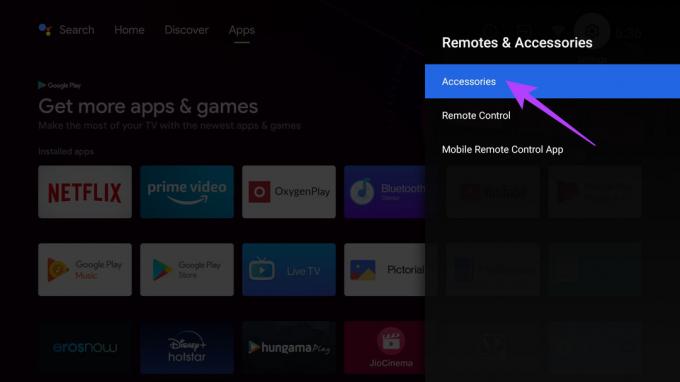
Televizor bo zdaj iskal združljive naprave Bluetooth za povezavo.
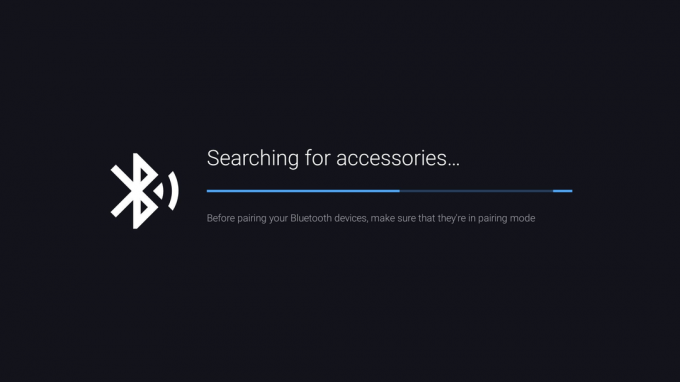
4. korak: Ko je naprava odkrita, jo izberite, da začnete postopek seznanjanja.
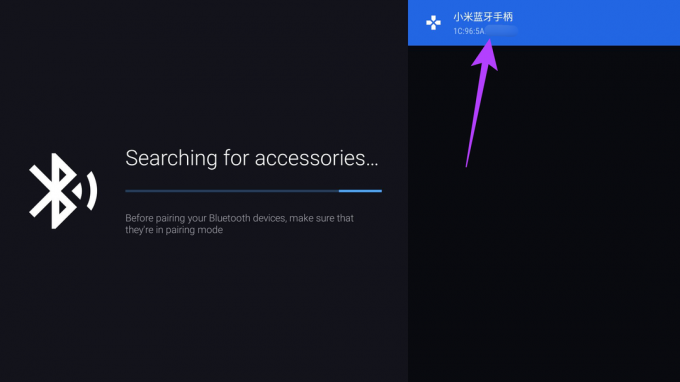
5. korak: Dovolite zahtevo za seznanjanje Bluetooth tako, da izberete Seznani.
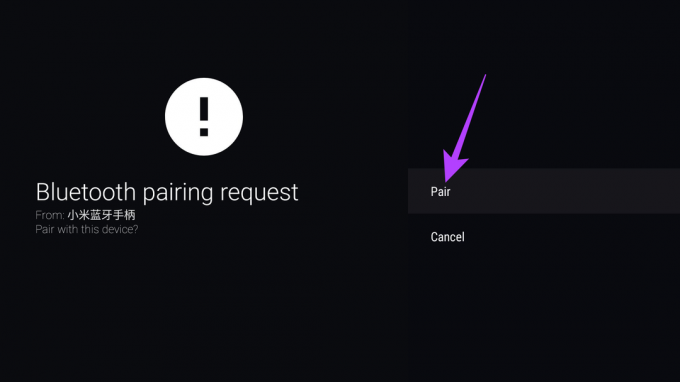
Videli boste, da se naprava pojavi na seznamu dodatne opreme. Če želite dodati še eno napravo, znova izberite možnost Dodaj dodatno opremo.
2. Prepričajte se, da je naprava v načinu seznanjanja
Naprava ali dodatna oprema Bluetooth, ki jo poskušate seznaniti, mora biti v načinu seznanjanja, preden začnete iskati naprave na svojem Android TV. Preverite priročnik z navodili, ki ste ga dobili z napravo Bluetooth, če želite izvedeti, kako jo postaviti v način seznanjanja.

Na splošno velja, da držite gumb za vklop, dokler lučka ne začne utripati, pri večini naprav. Vendar se lahko razlikuje glede na vrsto dodatka, ki ga uporabljate.
3. Prekinite seznanitev dodatne opreme, če je povezana z drugo napravo
Če poskušate seznaniti dodatno opremo Bluetooth, ki je že povezana z drugo napravo, kot je pametni telefon ali prenosnik, je najbolje, da jo najprej prekinete s povezano napravo.
To bo omogočilo, da vaš televizor zazna dodatno opremo kot novo napravo in se prikaže na seznamu razpoložljivih naprav za seznanjanje. Ko dodatek prekinete s svojo staro napravo, ga preklopite v način seznanjanja, preden ga poskusite povezati s televizorjem.
4. Poskusite združiti združljivo napravo
Televizorji Android podpirajo povezave Bluetooth z omejenimi nabori naprav in dodatkov. Na primer, lahko povežete slušalke, tipkovnice, miške, igralne krmilnike, kazalne naprave itd. Vsaka dodatna oprema, ki jo lahko uporabite za nadzor vhoda na televizorju.

Ne morete povezati drugih naprav Bluetooth, kot so pametni telefon, prenosnik ali drug Android TV. Možno je tudi, da nekateri dodatki niso združljivi z Android TV. Če želite preveriti združljivost, lahko preverite uporabniški priročnik naprave, ki jo uporabljate.
5. Prekinite seznanitev in ponovno dodajte naprave
Včasih se naprava, ki ste jo že seznanili s televizorjem, ne poveže ali se pogosto prekine. Če je temu tako, lahko poskusite odstraniti povezano napravo in jo znova seznaniti. Tukaj je opisano, kako to storiti.
Korak 1: Odprite aplikacijo Nastavitve na vašem Android TV tako, da izberete ikono zobnika v zgornjem desnem kotu začetnega zaslona.

2. korak: Poiščite razdelek Daljinci in dodatki in ga izberite.

3. korak: Izberite zavihek Dodatki.
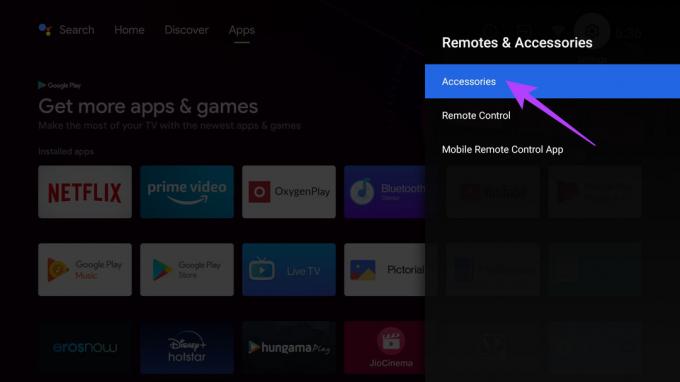
4. korak: Izberite seznanjeno napravo, ki jo želite pozabiti.
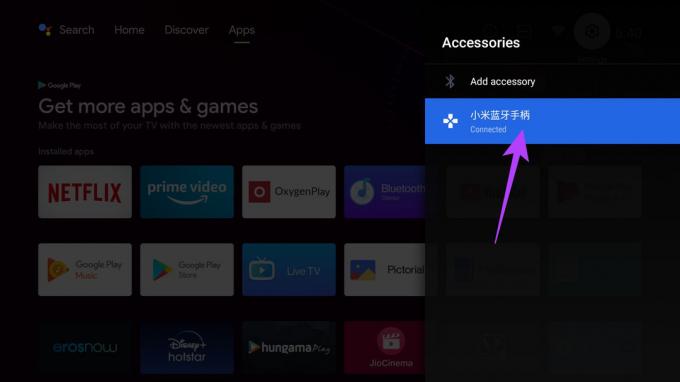
5. korak: Našli boste dve možnosti – Prekini povezavo in Prekini seznanitev. Izberite Prekini seznanitev.
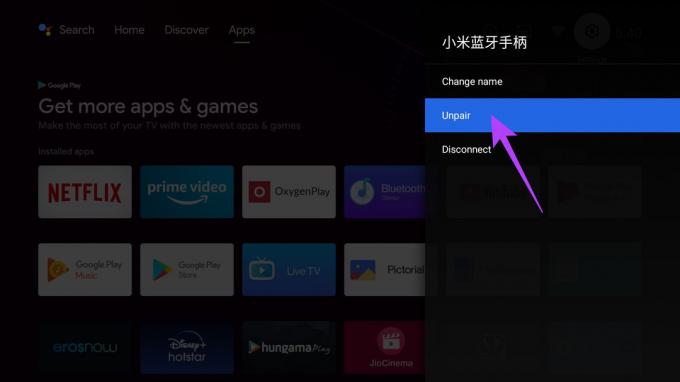
6. korak: Ko ste pozvani za potrditev, izberite V redu.
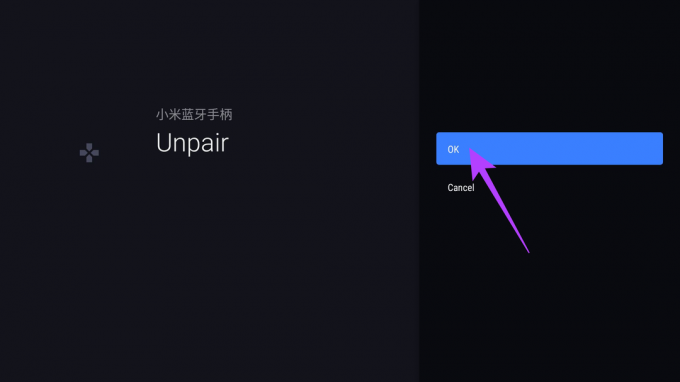
Naprava Bluetooth je zdaj prekinjena.
Izberite gumb Dodaj dodatno opremo in znova zaženite postopek seznanjanja, tako da dodatek preklopite v način seznanjanja.
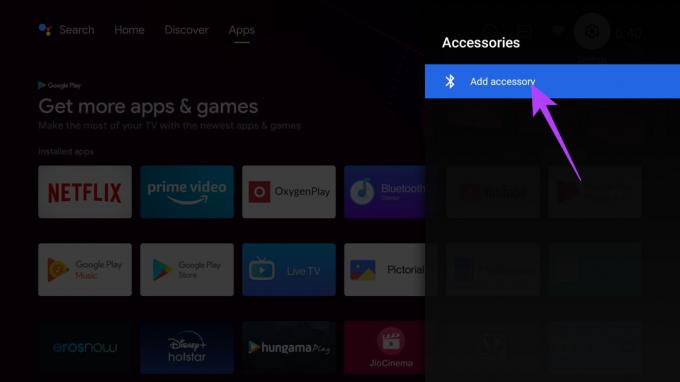
6. Odklopite televizor in ga znova vklopite
To je precej osnovni korak, ki lahko včasih odpravi težave, ki se morda zdijo precej velike. Če ste že poskusili znova zagnati televizor in ni bilo razlike, ga poskusite odklopiti iz zidne vtičnice in počakati nekaj sekund, preden ga znova priključite.

To bi moralo omogočiti, da se televizor mehko ponastavi. Ponovno vklopite televizor in poskusite povezati svojo napravo.
7. Posodobite programsko opremo na televizorju
Obstaja velika verjetnost, da je programska oprema na vašem televizorju hrošča in vam ne omogoča seznanjanja z zunanjimi napravami Bluetooth. Posodobitev programske opreme na najnovejšo različico bi morala odpraviti težavo, če je res povezana s programsko opremo. Tukaj je opisano, kako to storiti.
Korak 1: Odprite aplikacijo Nastavitve na vašem Android TV tako, da izberete ikono zobnika v zgornjem desnem kotu začetnega zaslona.

2. korak: Pomaknite se navzdol do zadnje možnosti, ki bi morala biti Več nastavitev.
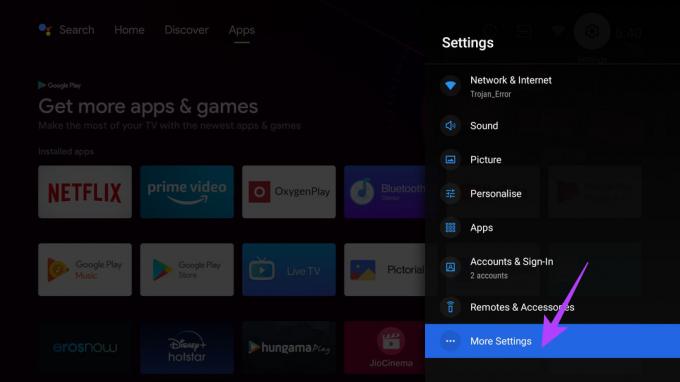
3. korak: Izberite možnost Vizitka desno na vrhu menija.

4. korak: Pojdite na zavihek Posodobitev sistema.

5. korak: Izberite Preverite posodobitve. Prepričajte se, da je vaš televizor povezan z aktivno internetno povezavo.
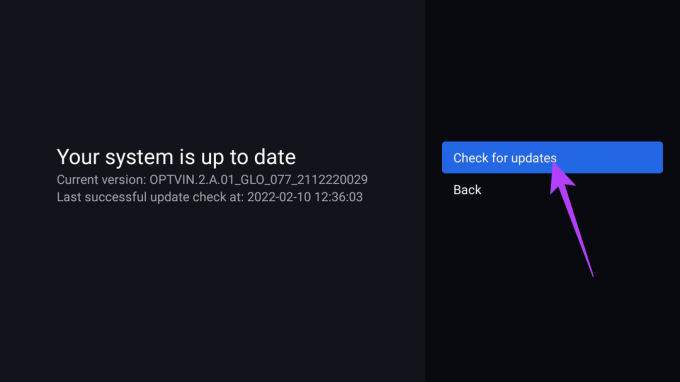
Če je posodobitev na voljo, se prikaže na zaslonu. Izberite možnost Namesti in počakajte, da se namestitev zaključi.
Povežite Bluetooth dodatke na vaš Android TV
Če sledite tem hitrim in preprostim korakom, boste lahko seznanili napravo Bluetooth s televizorjem Android. Priključite nekaj dodatkov in uživajte v igranju priložnostnih iger na televizorju s krmilnikom ali se preprosto uležite in uživajte v filmu s slušalkami, ne da bi motili druge doma.
Nazadnje posodobljeno 05. maja 2022
Zgornji članek lahko vsebuje pridružene povezave, ki pomagajo podpirati Guiding Tech. Vendar to ne vpliva na našo uredniško integriteto. Vsebina ostaja nepristranska in pristna.
ALI SI VEDEL
Bluetooth 5.0, najnovejši standard Bluetooth, je nazaj združljiv.



